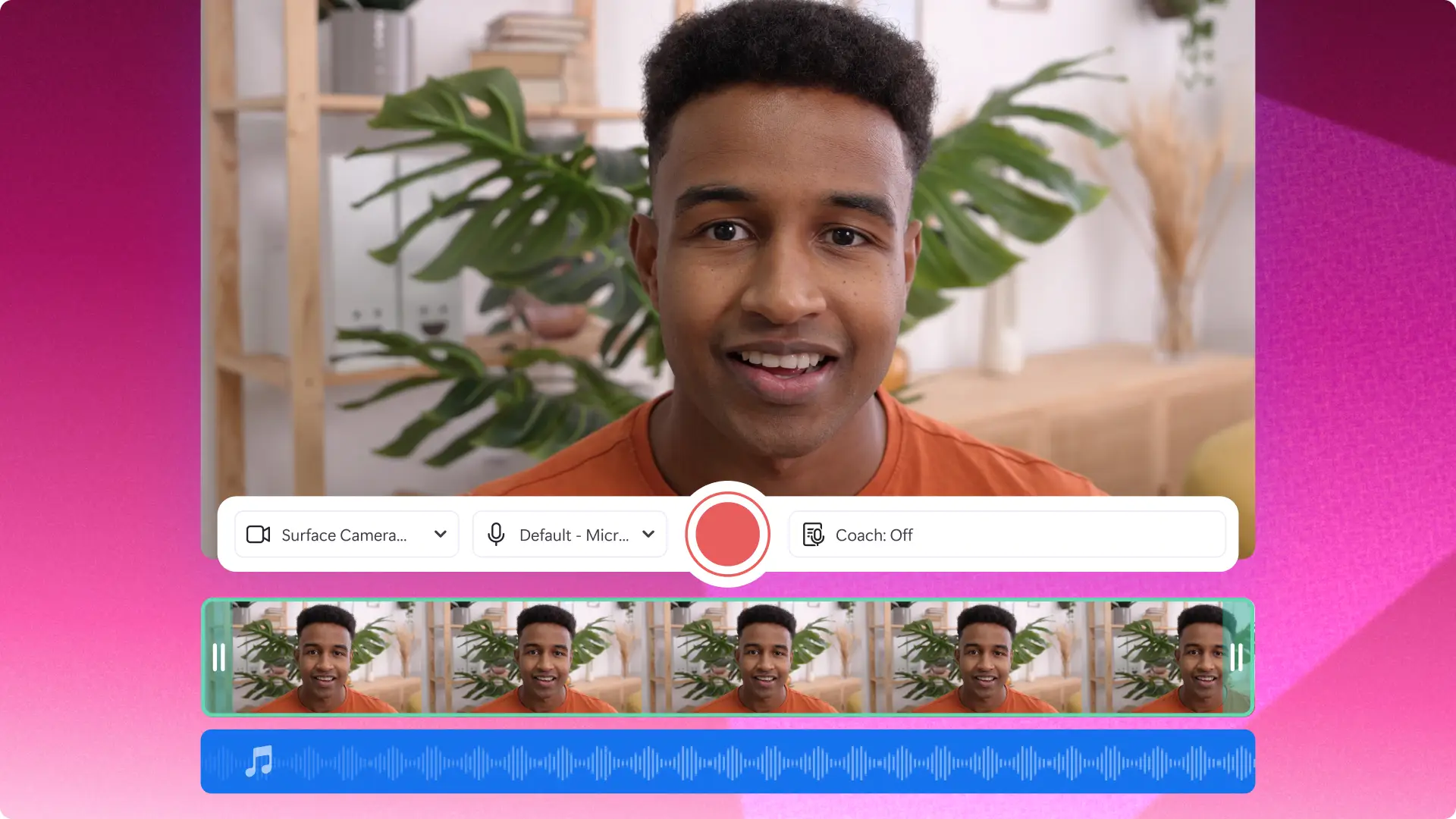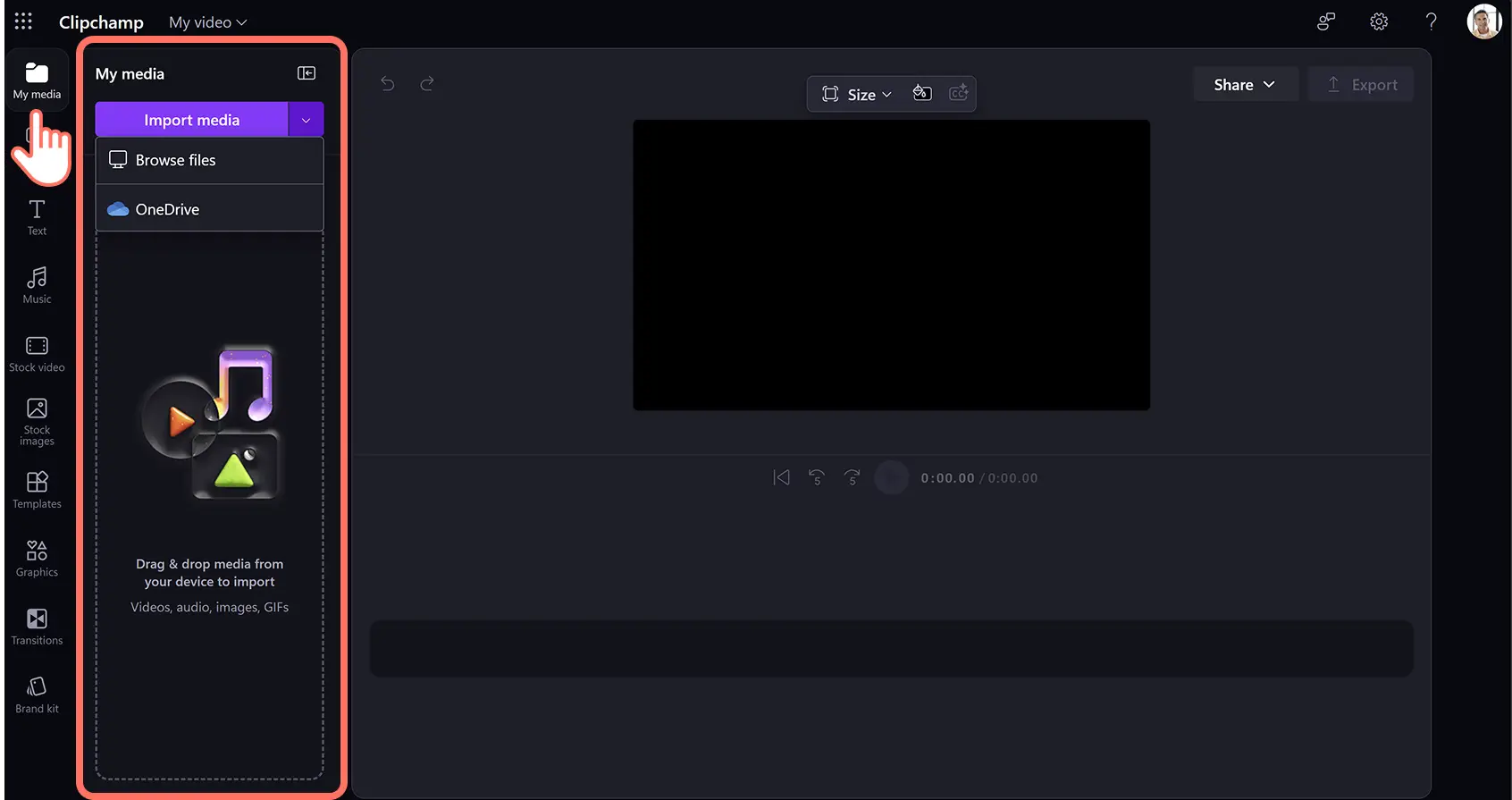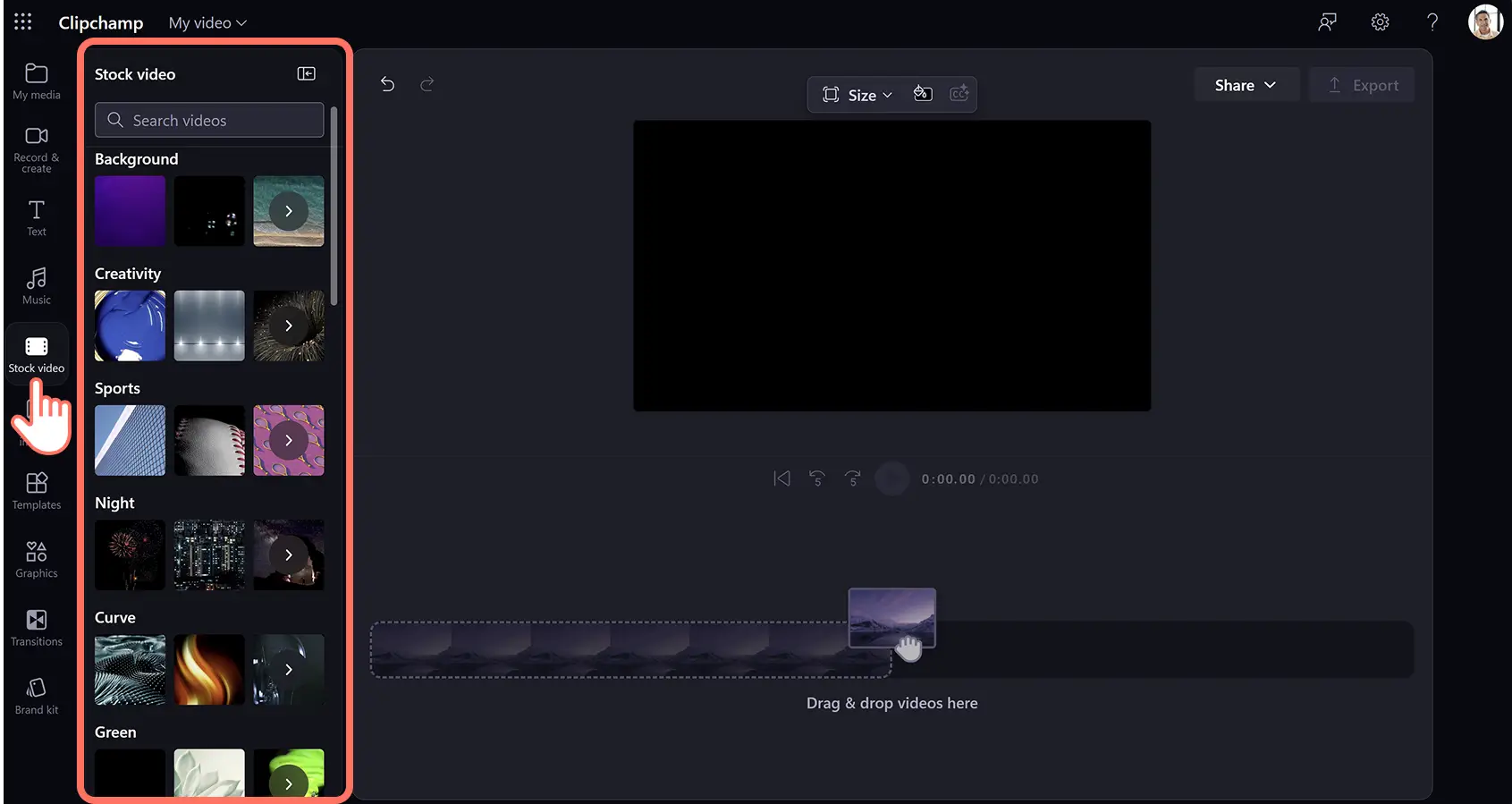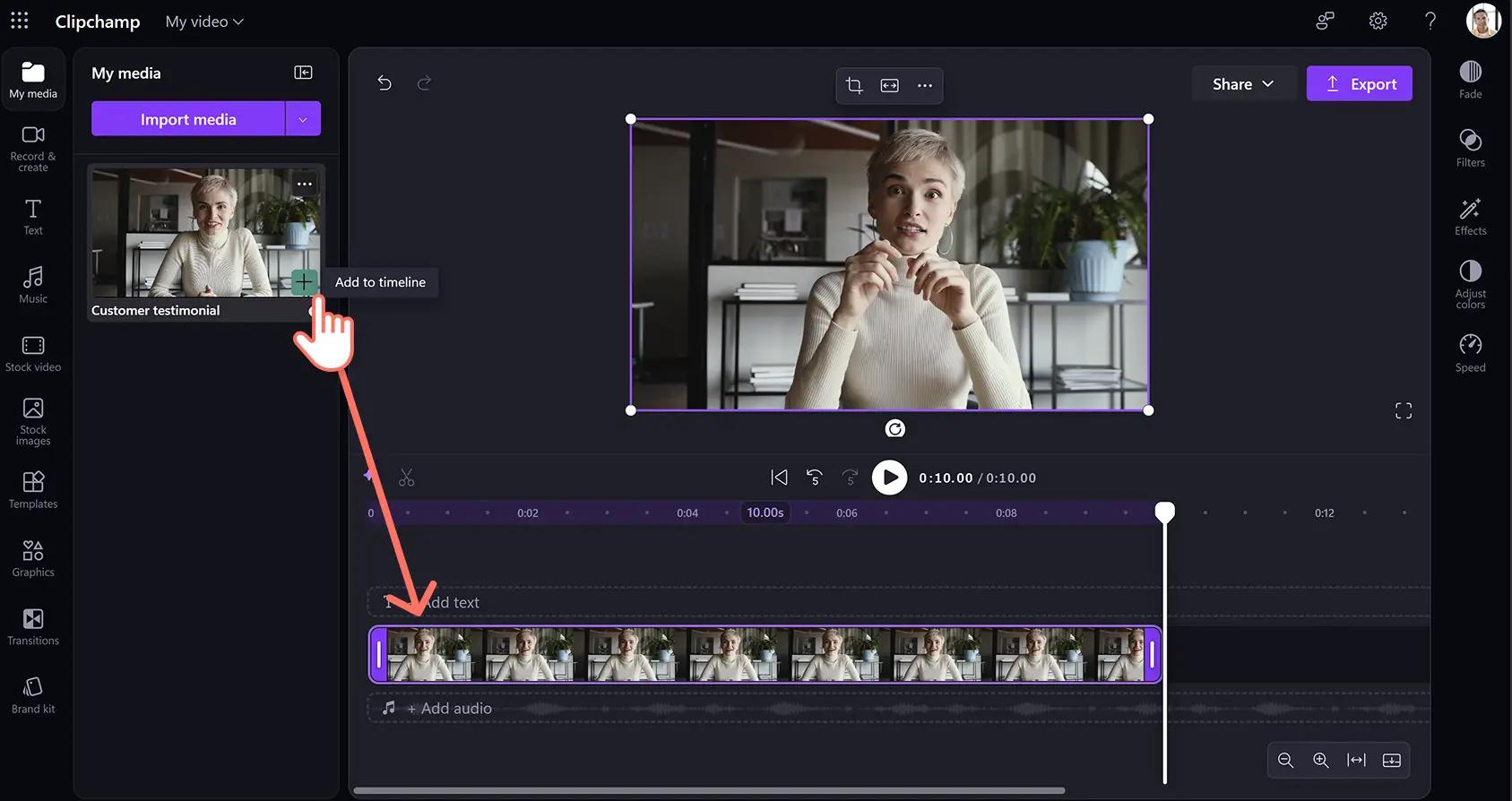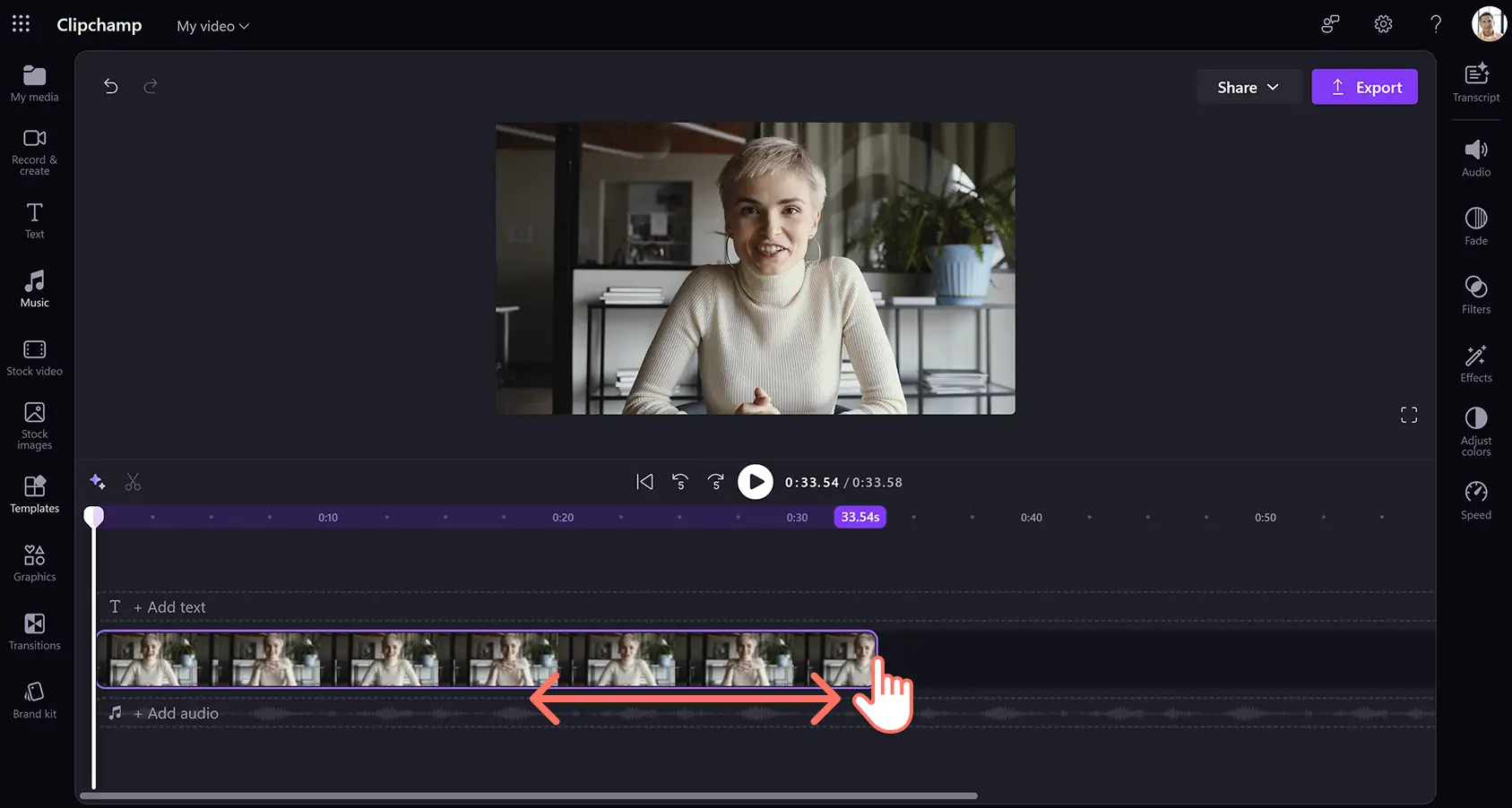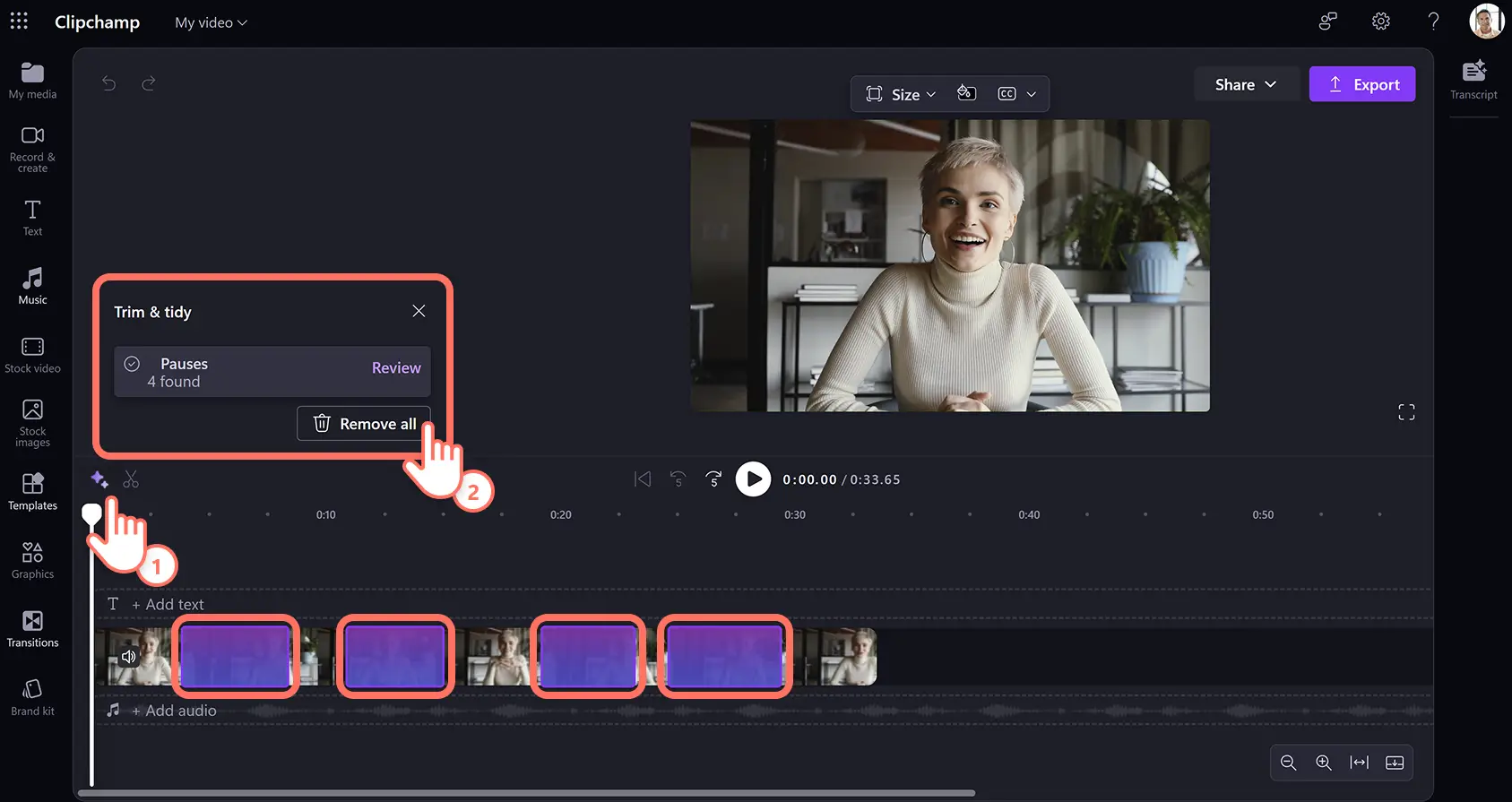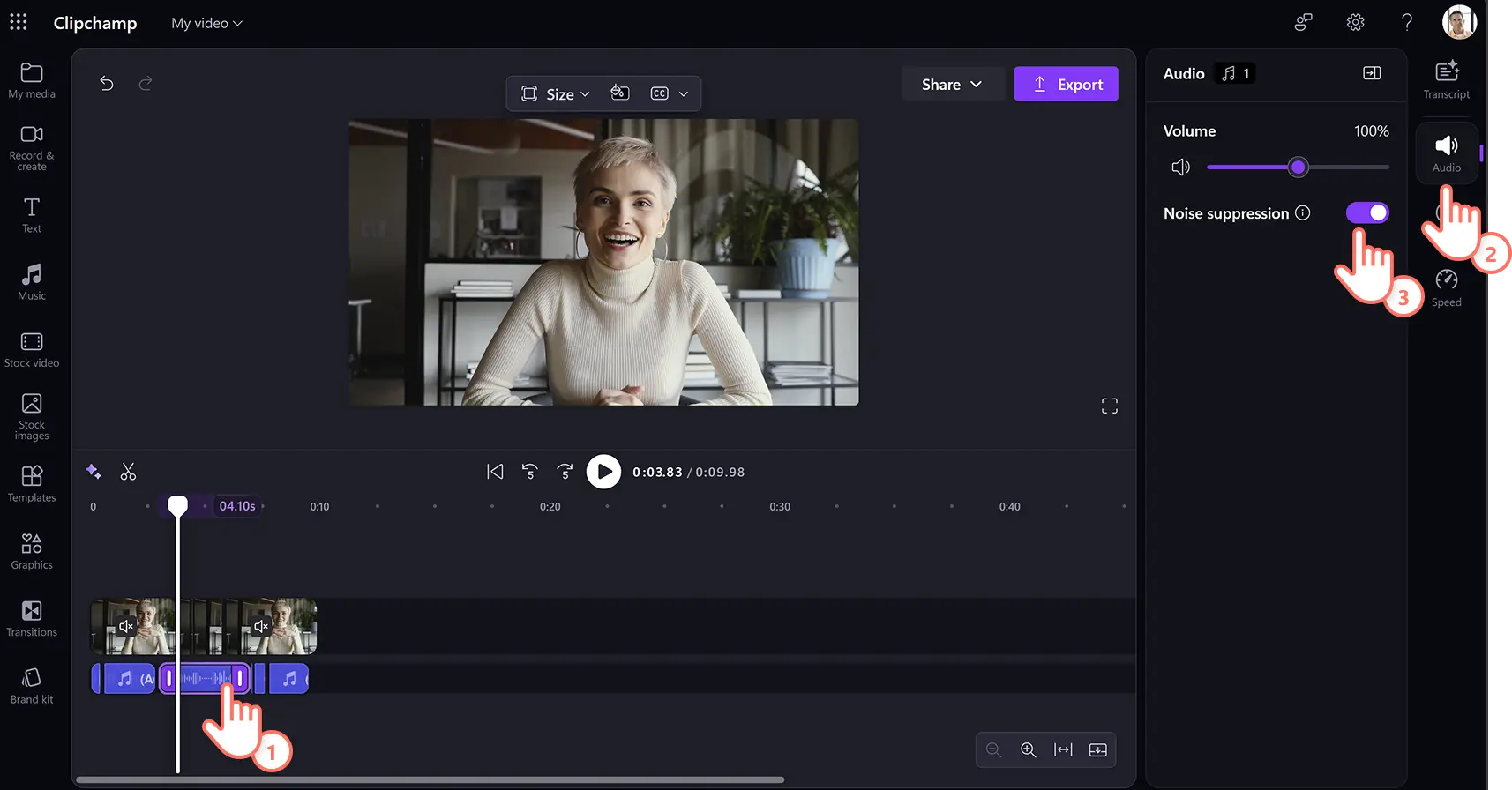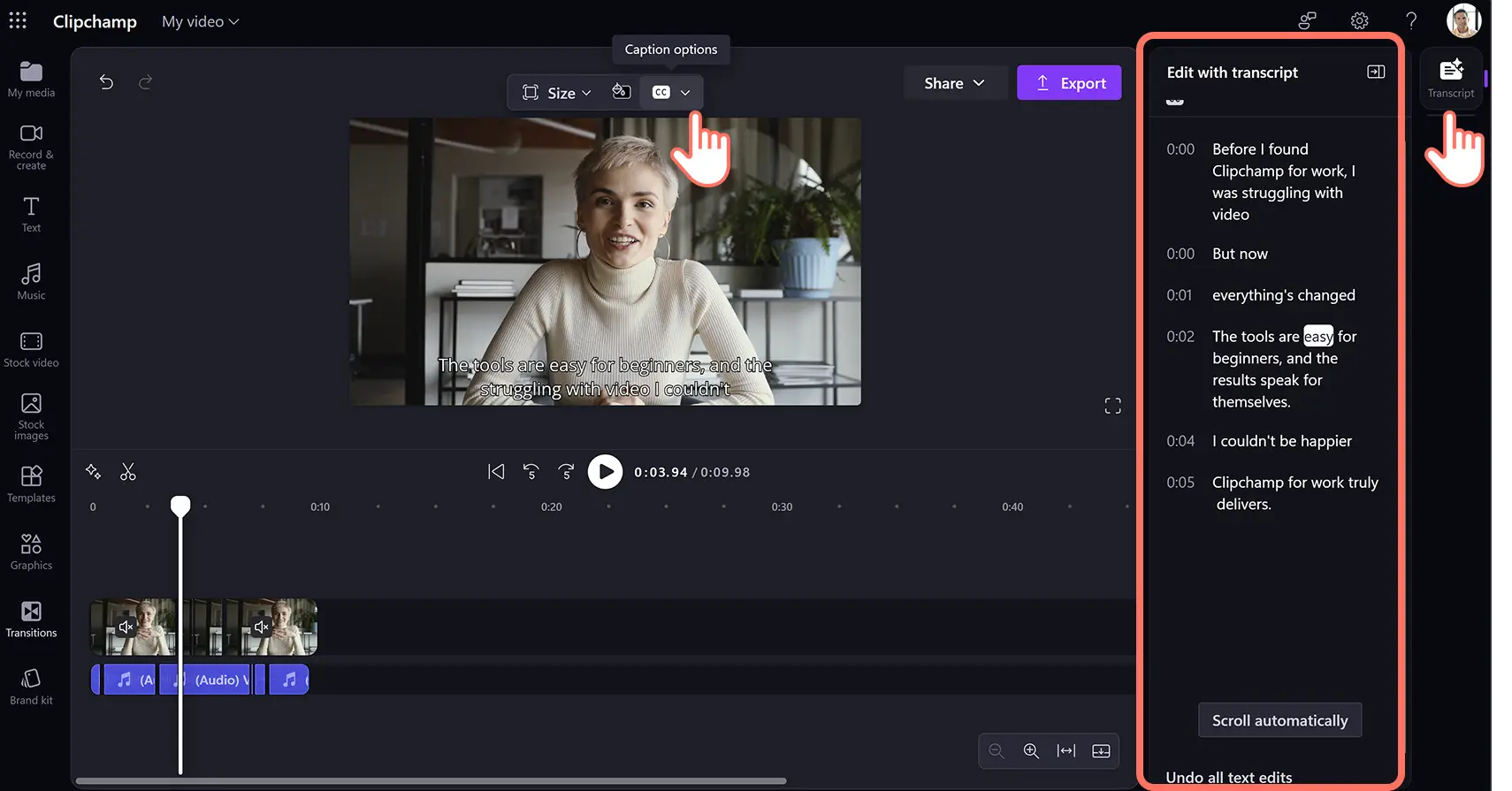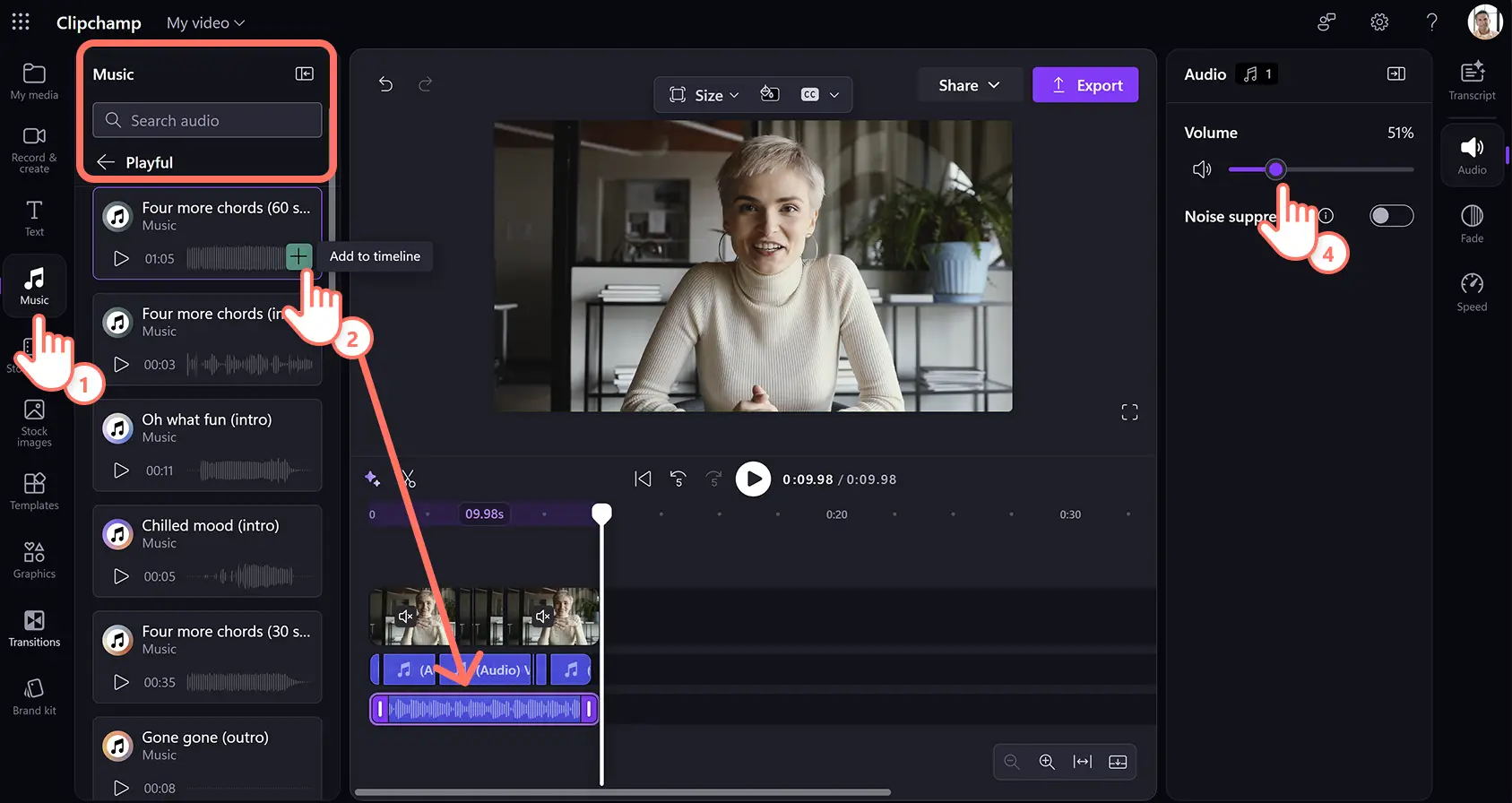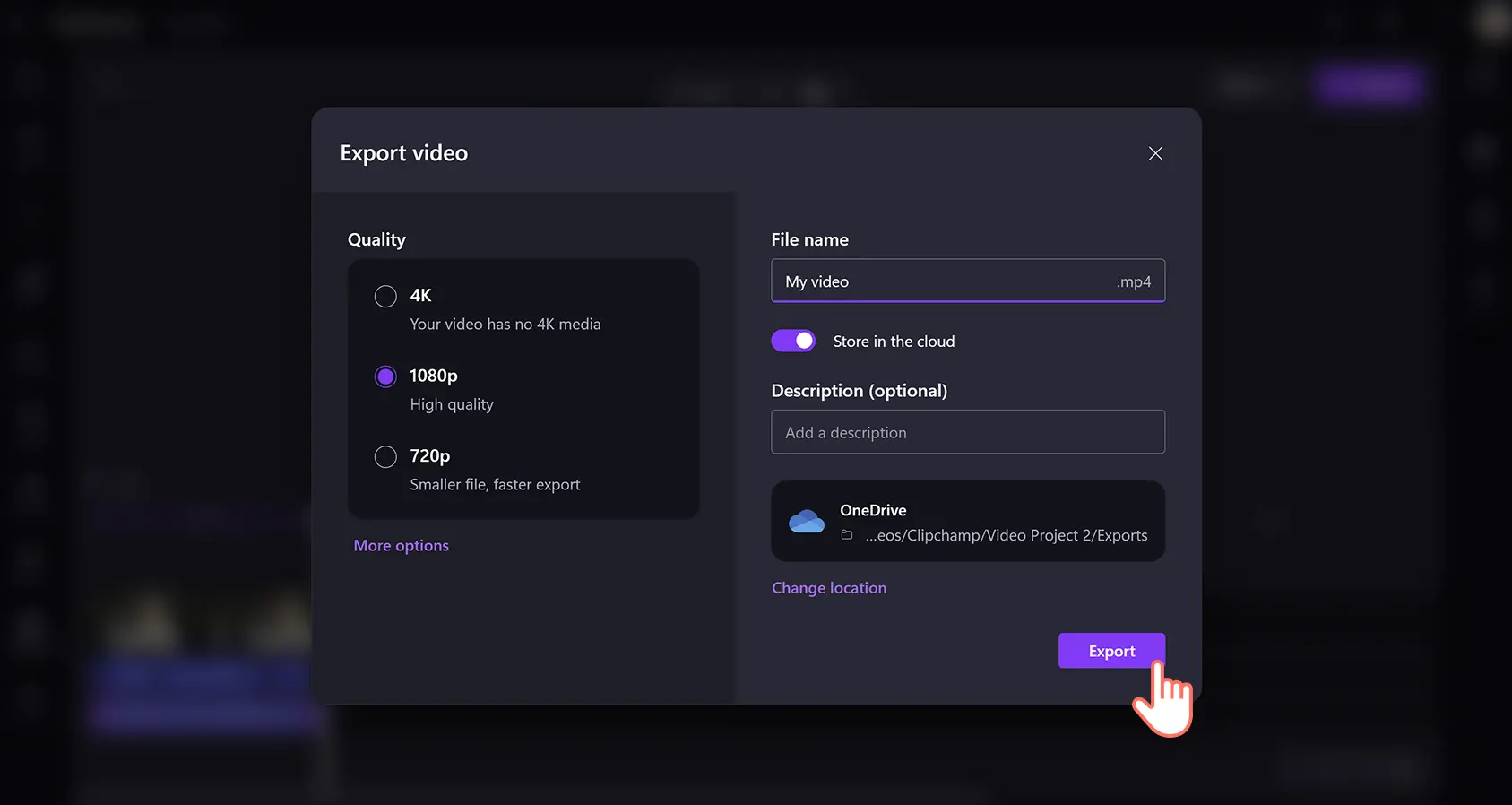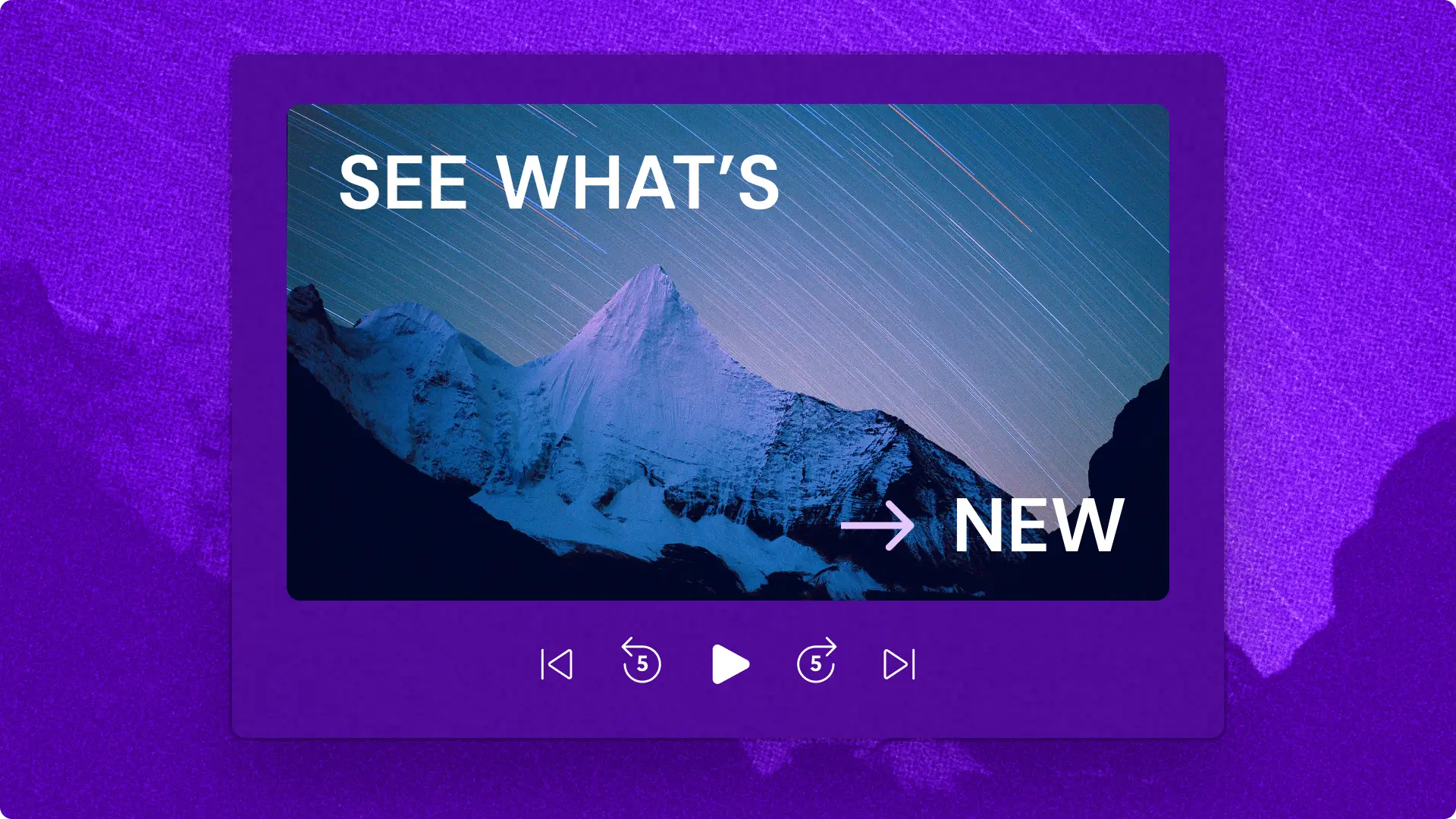Lưu ý! Ảnh chụp màn hình trong bài viết này có nguồn gốc từ Clipchamp dành cho tài khoản cơ quan và các nguyên tắc tương tự được áp dụng cho Clipchamp dành cho tài khoản trường học. Hướng dẫn cho tài khoản cá nhân Clipchamp có thể sẽ khác. Tìm hiểu thêm.
Trên trang này
Xây dựng nhận thức về thương hiệu và thúc đẩy lượt chuyển đổi tích cực với những video khách hàng đánh giá hấp dẫn.Hơn 72% khách hàng đồng ý rằng video khách hàng đánh giá tạo dựng niềm tin và ảnh hưởng đến quyết định mua hàng, khiến chúng trở thành một phần không thể thiếu trong bất kỳ phễu bán hàng tiếp thị nào.
Quảng bá thương hiệu nhưng vẫn tác động đến người mua tiềm năng qua những câu chuyện thành công thực tế của khách hàng.Dễ dàng tạo ra video đánh giá tích cực mà khách hàng thực sự ủng hộ sản phẩm và dịch vụ với Clipchamp dành cho công việc.
Cách tạo video khách hàng đánh giá
Bước 1.Nhập video, tệp âm thanh hoặc chọn từ video có sẵn
Để nhập video, ảnh và âm thanh, hãy nhấp vào nút nhập phương tiện trong thẻ phương tiện trên thanh công cụ để duyệt tìm tệp trên máy tính hoặc kết nối OneDrive.
Nếu bạn muốn sử dụng kho video có sẵn kèm theo bản ghi âm thanh hoặc giọng nói AI, hãy nhấp vào thẻ kho video có sẵn trên thanh công cụ. Chọn danh mục video hoặc nhập từ khóa vào thanh tìm kiếm.
Sau khi bạn đã tải phương tiện, chọn cảnh quay có sẵn hoặc quay video, hãy kéo và thả phương tiện vào dòng thời gian để bắt đầu chỉnh sửa.
Bước 2. Cắt bỏ những cảnh quay thừa
Điều chỉnh độ dài của tài sản phương tiện bằng cách sử dụng công cụ cắt video. Nhấp vào đoạn video trên dòng thời gian, sau đó kéo các núm điều khiển cắt sang trái để loại bỏ đoạn video không mong muốn.
Bước 3.Hoàn thiện video với các công cụ chỉnh sửa video AI
Loại bỏ những khoảng lặng dài và âm thanh không mong muốn từ video và âm thanh bằng cách sử dụng công cụ loại bỏ khoảng lặng bằng AI. Nhấp vào tài sản phương tiện trên dòng thời gian, sau đó nhấp vào nhút biểu tượng lấp lánh để mở các gợi ý của AI.Sau đó, hãy nhấp vào tùy chọn cắt và sắp xếp.AI sẽ quét nhanh và làm nổi bật các khoảng dừng trên 3 giây trên dòng thời gian.Loại bỏ từng khoảng dừng một hoặc nhấp vào nút xóa tất cả.Nút này sẽ cắt các tài sản phương tiện thành nhiều đoạn với các khoảng lặng và dừng lại đã được xóa.
Cải thiện chất lượng âm thanh và lọc bỏ âm thanh không mong muốn bằng tính năng khử tiếng ồn AI. Nhấp vào đoạn video trên dòng thời gian.Tiếp theo, nhấp vào thẻ âm thanh và nút tách âm thanh trên bảng thuộc tính.Sau đó, nhấp vào nút chuyển đổi khử tiếng ồn để bật tính năng khử tiếng ồn. Lặp lại quy trình này cho nhiều đoạn âm thanh trên dòng thời gian.
Giúp video đánh giá của khách hàng dễ hiểu hơn mà không cần âm thanh bằng cách sử dụng trình tạo phụ đề bằng AI. Nhấp vào thẻ bản chép lời trên bảng thuộc tính để kích hoạt phụ đề tự động.Bạn cũng có thể nhấp vào tùy chọn phụ đề trên thanh công cụ nổi.Tiếp theo, nhấp vào nút tạo bản chép lời và làm theo hướng dẫn. Khi tạo xong phụ đề, bạn có thể chỉnh sửa bản chép lời trong hộp văn bản trên bảng thuộc tính.
Bước 3.Thêm nhạc nền miễn phí bản quyền
Thêm nhạc nền nhẹ nhàng vào video đánh giá của khách hàng với âm thanh miễn phí bản quyền. Nhấp vào thẻ nhạc trên thanh công cụ rồi tìm nhạc theo thể loại hoặc chủ đề.Xem trước các bản nhạc bằng cách nhấp vào nút phát.Kéo và thả âm thanh vào dòng thời gian bên dưới video. Điều chỉnh âm lượng nhạc bằng cách nhấp vào thẻ âm thanh trên bảng thuộc tính, sau đó kéo thanh trượt sang trái.
Bước 4.Xem trước và lưu video đánh giá
Trước khi lưu video đánh giá của khách hàng, hãy xem trước bằng cách nhấp vào nút phát.Khi đã sẵn sàng để lưu, hãy nhấp vào nút xuất và chọn độ phân giải và tùy chọn lưu trữ.
Năm ví dụ video đánh giá từ khách hàng để truyền cảm hứng cho bạn
Lời chứng thực qua webcam: sử dụng trình ghi webcam để ghi lại miễn phí video đánh giá chất lượng cao trực tiếp từ trình duyệt web của bạn.
Lời chứng thực dạng tình huống thực tế: nói về một sản phẩm hoặc tính năng cụ thể theo định dạng video giải thích. Phác thảo vấn đề khách hàng đang gặp phải, các tính năng sản phẩm yêu thích, lợi ích, v.v.
Lời chứng thực trước và sau khi sử dụng: cung cấp bằng chứng rõ ràng về giải pháp sản phẩm bằng cách ghi lại một video thể hiện sự thay đổi trước và sau khi sử dụng.Giới thiệu địa điểm, tính năng sản phẩm hoặc tiêu đề đơn giản dạng trước và sau bằng cách thêm văn bản vào video.
Lời chứng thực dạng video giới thiệu sản phẩm: giúp khách hàng tiềm năng hiểu về cách hoạt động của sản phẩm thông qua video giới thiệu sản phẩm do chính khách hàng ghi lại. Làm nổi bật các tính năng độc đáo và cung cấp thông tin cho người theo dõi về lợi ích cũng như đề xuất của sản phẩm.
Lời chứng thực kiểu phỏng vấn: Phong cách video lời chứng thực này có thể là dạng hội thoại hoặc trang trọng giữa chủ doanh nghiệp và khách hàng.Để đảm bảo âm thanh phỏng vấn chất lượng cao, hãy sử dụng trình cải thiện âm thanh bằng AI và loại bỏ bất kỳ tiếng ồn nào trong nền với tính năng khử tiếng ồn bằng AI.
Tìm cảm hứng với nhiều ý tưởng như mẹo và ví dụ video quảng cáo và học cách tạo ra một chiến lược tiếp thị qua video.
Bắt đầu tạo video chứng thực ngay hôm nay với Clipchamp dành cho công việc hoặc tải xuống ứng dụng Microsoft Clipchamp dành cho Windows.